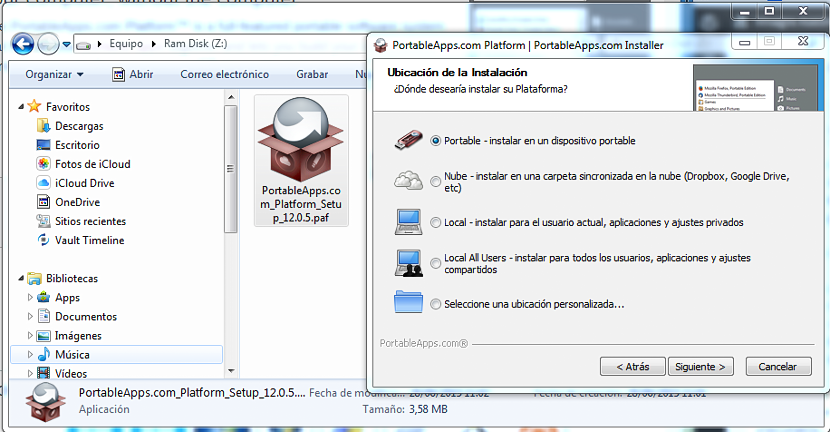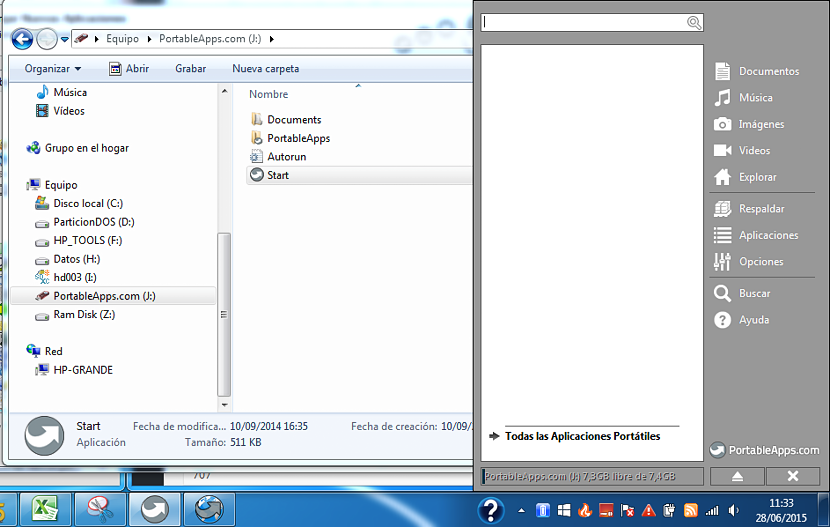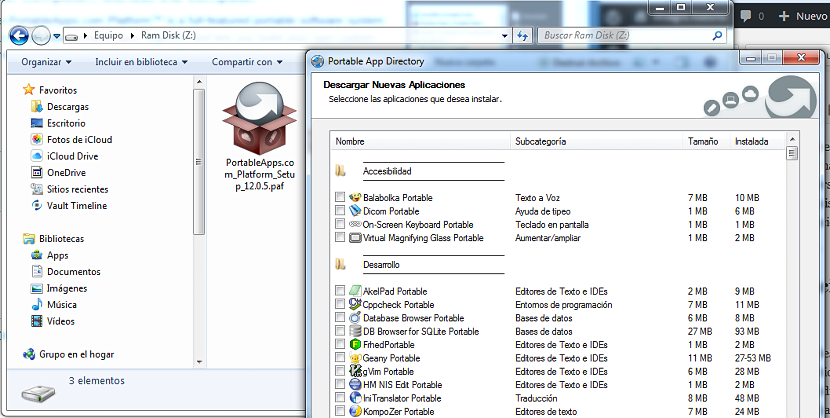您是否在Windows中使用大量应用程序? 如果是这种情况,并且您的个人计算机上的空间很小,则可能有必要使用专门的应用程序来帮助您调用一定数量的工具,而不必在操作系统中安装所有工具。
这些替代方案之一名为“ PortableApps”,它具有相当简单的操作,即使没有基础计算知识的用户也可以使用它。 不会丢失您可以随时使用的单个应用程序。 当然,您应该手头有一些要求,其中一些要求我们将在本文中介绍。
下载,安装和配置PortableApps
我们建议您直接下载此应用程序«PortableApps»在其官方网站上,而在其他替代网站上则没有,因为在后者中,可能会有大量带有恶意代码的应用程序以及分类为“ AdWare”的应用程序。 转到其官方网址后,您可以选择 执行此工具的客户端下载 或购买USB闪存驱动器,从收到第一刻起就可以使用所有工具。
如果选择第一个选项,则手边应该有一个大容量USB记忆棒,实际上它代表的是一个大于4 GB的大小。 您将下载一个只有3.58兆字节的小文件,它会逐步指导您随时拥有所需的所有工具。
与我们在上部建议的屏幕非常相似的屏幕是您在某个时刻会发现的屏幕,它询问您有关 运行应用程序的最佳方法 你以后有首先,这涉及以下选项:
- USB随身碟。 这是最好的选择,因为所有应用程序都将安装在您的设备上,您可以将其带到任何Windows计算机上以运行当时要使用的工具。
- 云中的空间。 如果您没有USB闪存驱动器,并且总是要移到其他地方,则可以将“ PortableApps”与您的任何云服务同步,以便将使用的工具保存在这些地方。
- 当地位置。 实际上,这是指硬盘驱动器上的一些空间,这意味着您将以常规方式安装所有应用程序,我们应该避免这种情况,因为最好使用没有任何依赖关系的工具。
这些成为了三个最重要的选择,成为最终用户,必须决定哪种选择最适合他。 如果选择USB笔式驱动器,则必须先将其插入,然后再继续下一步。 执行此操作后,您必须选择相应的驱动器号。
完成并运行PortableApps
完成安装向导建议的每个步骤后,如果我们选择了USB Pendrive选项,您将看到在个人计算机上绝对不会保存任何内容。 如果我们选择了第二个选项(云),如果我们的个人计算机上有一个小的客户端, 它将调用该空间中保存的所有应用程序。
继续我们的示例,如果我们选择了USB笔式驱动器,我们建议您对其进行探索,在那里您可以看到它的存在。 目录,“自动运行”类型的文件和可执行文件最后两个直接相互链接。 每次将USB随身碟插入个人计算机时,客户端都会运行,并且会显示一个窗口,其中包含设备上存在的所有这些应用程序。 如果您还没有,将出现一个弹出窗口,要求您下载可通过“ PortableApps”使用的任何文件,仅选择要使用的文件,以免占用过多空间。您的USB记忆棒。